Win11不能添加局域网打印机怎么办?
更新时间:2023-12-03 18:52:43作者:bianji
打印机是我们日常都需要使用到的,Win11系统的用户最近向小编反应,自己的电脑不能添加局域网打印机,导致自己无法进行打印操作,那么Win11不能添加局域网打印机怎么办?以下小编为你提供有效的解决方法。
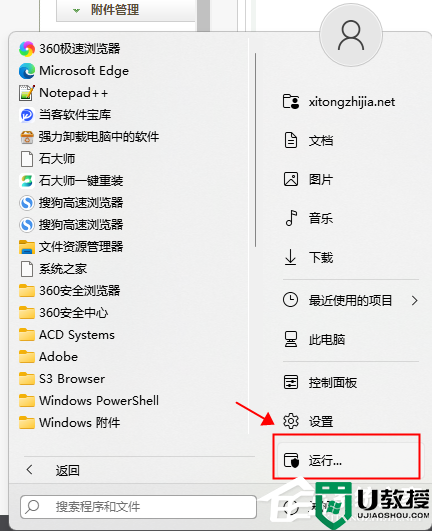
Win11不能添加局域网打印机解决方法:
方法一:
1、首先,按键盘上的 Win + X 组合键,或右键点击任务栏上的Windows开始图标,在打开的隐藏菜单项中,选择运行 ;
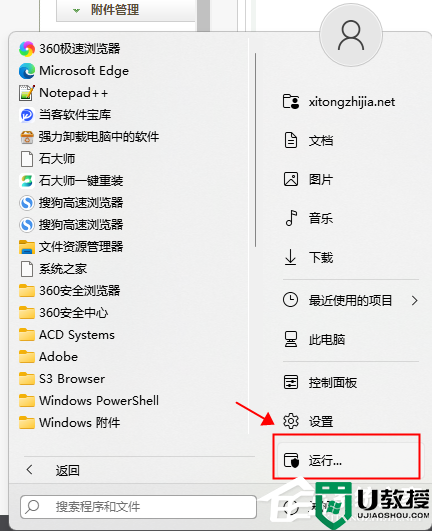
2、运行窗口,输入services.msc 命令,按确定或回车,可以打开服务;
4、服务窗口,找到并双击打开名称为Print Spooler 的服务;
Print Spooler服务描述:该服务在后台执行打印作业并处理与打印机的交互。如果关闭该服务,则无法进行打印或查看打印机。
5、Print Spooler 的属性(本地计算机)窗口,先点击停止,再点击启动;
6、最后,还要将启动类型设置为自动,再点击应用确定保存即可。
方法二:
下载Fix Print Spooler.bat打印共享修复软件>>>
Fix Print Spooler.bat打印共享修复是修复windows因更新造成的共享打印机失效的软件,很多用户在更新补丁以后出现了共享打印机无法打印的问题,出现这个问题用小编提供的这个软件就可以解决了。
使用说明
请根据自己系统版本去执行对应文件夹里的批处理,一定要右键以管理员运行,如果失败在PE模式下运行。
Win11不能添加局域网打印机怎么办?相关教程
- 局域网搜索不到打印机怎么办丨局域网搜索不到打印机解决方
- win11无法连接局域网打印机怎么办 win11无法连接局域网打印机的解决方法
- 局域网打印机脱机状态如何解除 局域网打印机显示脱机状态怎么办
- Win7局域网不能访问怎么办丨Win7局域网不能访问解决方法
- win10如何添加网络打印机|win10添加网络打印机的方法
- Win11怎么添加打印机?Windows11系统添加打印机步骤
- windows无法打开添加打印机怎么办 电脑无法打开添加打印机的处理方法
- 局域网打印机无法打印怎么解决?
- 怎么配置网络打印机 电脑怎样添加网络打印机
- 局域网内的电脑无法连接打印机怎么办
- 5.6.3737 官方版
- 5.6.3737 官方版
- Win7安装声卡驱动还是没有声音怎么办 Win7声卡驱动怎么卸载重装
- Win7如何取消非活动时以透明状态显示语言栏 Win7取消透明状态方法
- Windows11怎么下载安装PowerToys Windows11安装PowerToys方法教程
- 如何用腾讯电脑管家进行指定位置杀毒图解

